Создание альбомов и работа с ними в приложении «Фото» на Mac
Для лучшей систематизации медиатеки можно создать альбомы.
Открыть приложение «Фото»
Создание альбома
В приложении «Фото» на Mac можно выполнить перечисленные ниже действия.
Создание пустого альбома. Выберите пункт меню «Файл» > «Новый альбом» или разместите указатель рядом с пунктом «Мои альбомы» в боковой панели и нажмите кнопку добавления , затем выберите «Альбом».
Создание нового альбома из группы фотографий. Выберите фотографии, которые хотите добавить в новый альбом, затем выберите меню «Файл» > «Новый альбом из выбранного». Или нажмите одну из выбранных фотографий, удерживая клавишу Control, затем выберите «Добавить в» > «Новый альбом».
Введите имя нового альбома в боковом меню и нажмите клавишу Return.
Совет. Чтобы задать ключевую фотографию альбома (фотографию, которая будет представлять альбом в окне «Фото»), дважды нажмите альбом для его открытия, выберите фотографию, затем выберите меню «Изображение» > «Сделать фотографию ключевой».
Добавление фотографий в существующий альбом
В приложении «Фото» на Mac выберите фотографии, которые нужно добавить.
Выполните одно из указанных ниже действий.
Перетяните выбранные фотографии в альбом в боковом меню. Либо нажмите выбранную фотографию, удерживая клавишу Control, затем выберите «Добавить в» > [название альбома].
Нажмите одну из выбранных фотографий при нажатой клавише Control, затем выберите «Добавить в» > [название альбома].
Перетяните миниатюру на индикаторе выбора из верхней части окна в альбом в боковом меню.
Совет. Чтобы добавить фотографии в существующий альбом из папки в Finder, перетяните эту папку в альбом в боковом меню. Если в настройках Фото установлен флажок «Копировать объекты в медиатеку приложения «Фото»», фотографии добавляются в медиатеку приложения «Фото». Чтобы освободить пространство для хранения, можно удалить фотографии из папки в Finder.
Изменение порядка или удаление фотографий в альбоме
В приложении «Фото» на Mac дважды нажмите альбом, чтобы открыть его.
Выполните одно из указанных ниже действий.
Упорядочивание фотографий по дате. Выберите пункт меню «Вид» > «Сортировать», а затем выберите «Оставить сортировку по дате (сначала старые)» или «Оставить сортировку по дате (сначала новые)».
Изменение порядка фотографий вручную. Перетяните фотографии в нужном порядке.
Сортировка фотографий по названию в алфавитном порядке. Выберите пункт меню «Вид» > «Сортировать», а затем выберите «Оставить сортировку по названию».
Перемещение фотографий в другой альбом. Выберите фотографии, а затем перетяните их в другой альбом в боковом меню. Также можно нажать фотографии, удерживая клавишу Control, а затем выбрать «Добавить в» > [название альбома].

Удаление фотографий из альбома. Выберите фотографии, затем нажмите клавишу Delete или выберите «Изображение» > «Удалить [количество] фото из альбома».
Фотографии удаляются только из данного альбома: они сохраняются в других альбомах медиатеки. Если Вы случайно удалили фотографию из альбома, Вы можете восстановить ее, выбрав пункт меню «Правка» > «Отменить».
Примечание. Невозможно удалить фотографии из смарт-альбома или из альбомов, созданных приложением, например «Видео» или «Серии». Фотографии добавляются в эти альбомы автоматически на основе критериев поиска, заданных для альбома. Можно удалить выбранные фотографии из всей медиатеки и из медиатеки «Фото iCloud», нажав сочетание клавиш Command-Delete.
Изменение порядка альбомов
В приложении «Фото» на Mac нажмите «Мои альбомы» в боковом меню.
Выполните одно из указанных ниже действий.
Переименование альбомов.
 Нажмите альбом, удерживая клавишу Control, выберите «Переименовать альбом», затем введите новое название альбома.
Нажмите альбом, удерживая клавишу Control, выберите «Переименовать альбом», затем введите новое название альбома.Дублирование альбомов. Удерживая клавишу Control, нажмите альбом, затем выберите «Дублировать альбом».
Объединение альбомов. Перетяните один альбом на другой.
Упорядочивание альбомов по дате. Выберите пункт меню «Вид» > «Сортировать», а затем выберите «Сначала старые» или «Сначала новые».
Изменение порядка альбомов вручную. Перетяните альбомы в нужном порядке.
Сортировка альбомов по названию в алфавитном порядке. Выберите меню «Вид» > «Сортировать» > «По имени».
См. такжеЧто такое альбомы в приложении «Фото» на Mac?Создание смарт-альбомов для автоматической группировки фотографий в приложении «Фото» на MacУдаление альбомов в приложении «Фото» на MacГруппировка альбомов в папках в приложении «Фото» на MacИзменение настроек в приложении «Фото» на Mac
Как создать альбом в ВК на телефоне, сделать и добавить с фотографиями
В этой статье вы узнаете как создать альбом в ВК.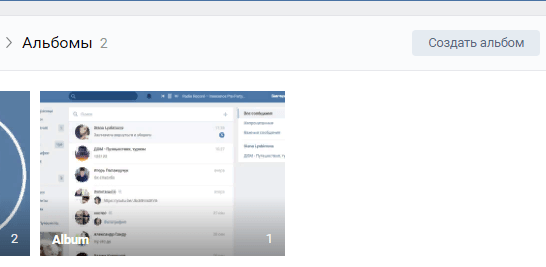 Ведь часто бывает, что вы загружаете фотографии одного события или музыку одного исполнителя. Чтобы такую информацию можно было быстро найти и удобно просматривать (прослушивать, пролистывать), была создана возможность добавить именной каталог в ВК.
Ведь часто бывает, что вы загружаете фотографии одного события или музыку одного исполнителя. Чтобы такую информацию можно было быстро найти и удобно просматривать (прослушивать, пролистывать), была создана возможность добавить именной каталог в ВК.
Каталог с фотографиями
Возможность делиться яркими событиями своей жизни в виде фото — это то за что мы все любим социальные сети. А за частую для этого и создаем новый аккаунт. Поэтому в первую очередь мы рассмотрим как сделать альбом с фотографиями в ВК. Также мы расскажем как скрыть его от посторонних глаз и загрузить сразу много фото одним потоком.
С компьютера
Используя ПК очень удобно создавать и модерировать любые коллекции в ВК. Читайте далее как это сделать пошагово.
На своей страничке
Итак, создать альбом с фото в контакте на личной страничке, можно следующим путем:
- Зайдите в ВК.
- Слева кликните по разделу «Фотографии».
- Откроется раздел с вашими фото. Вверху вы увидите кнопочку «Создать» — нажмите на нее.

- Перед вами появится окошко, где вы можете ввести название альбома и, при желании, описание.
- Чуть ниже находятся настройки приватности. Здесь то вы и можете сделать свой будущий каталог закрытым. Для этого в строке «Кто может просматривать этот альбом» оставьте значение «Только я».
- Нажмите «Создать».
- Теперь вы окажетесь в созданном каталоге. Сверху находится кнопка «Добавить фотографии».
- Теперь вам нужно будет загрузить фотографии с ПК, можете выбрать сразу несколько.
Если вы создадите закрытый альбом с фотографиями в ВК (доступный только вам), то в общем каталоге он будет помечен маленьким замочком. Находится он левом нижнем углу альбома, рядом с количеством фотографий в нем.
На стене
Вы можете загрузить ВКонтакте альбом с фотографиями целиком себе на стену. Для этого:
- Зайдите в ВК.
- Перейдите во вкладку «Фотографии» и откройте нужную коллекцию.
- В адресной строке скопируйте ссылку на этот альбом.

- Теперь вернитесь на главную страницу своего аккаунта.
- Кликните по строке «Что у Вас нового» и вставьте скопированный адрес.
- Когда каталог загрузится, сотрите ссылку и нажмите «Опубликовать».
Теперь этот набор фото появится в ленте ваших новостей. Если вы хотите сделать этот альбом в контакте закрытым для посторонних пользователей, то прежде чем опубликовать его, установите настройку «Видно друзьям». Находится она в нижней части окна создаваемой новости.
Обратите внимание, что не обязательно прятать от других пользователей целый альбом. Иногда достаточно скрыть фотографию или парочку. Тогда это проще сделать по одному изображению.
В группе
Чтобы создать новый альбом в сообществе ВК, нужно сделать следующее:
- Создайте группу (если не сделали этого) и зайдите в нее.
- Перейдите в раздел «Фотографии сообщества».
- Справа кликните кнопку «Создать».
- Введите название новой коллекции, при желании также создайте краткое описание.

- Поставьте галочку, чтобы фотографии могли добавлять только вы, напротив соответствующей строки.
- Теперь нажмите «Создать» и загрузите фотографии с вашего ПК.
Если вы не видите раздел с фото в группе, то зайдите в раздел управления и включите фотографии, через пункт Разделы.
Со смартфона
Теперь давайте подробно разберем как создать альбом в ВК на телефоне.
На своей страничке
Итак, для начала инструкция для странички:
- Зайдите в свой аккаунт.
- Нажмите на значок «Профиль» справа внизу (человечек в кружочке).
- Теперь откройте раздел «Фотографии».
- Нажмите на плюсик вверху справа.
- В появившемся окне нажмите «Создать альбом».
- Далее, как и в версии с ПК, добавляете название, описание, и устанавливаете настройки приватности (подробнее об этом смотрите в первой инструкции).
- Нажмите галочку вверху справа.
- Чтобы загрузить фото в этот каталог, откройте его.
 Автоматически откроется коллекция фотографий на вашем гаджете.
Автоматически откроется коллекция фотографий на вашем гаджете. - Выберите нужные фото и нажмите «Прикрепить».
Если перед Вами стоит проблема, как добавить альбом на стену в контакте, то знайте — придется перейти в полную версию ВК. К сожалению, для мобильного приложения такая возможность не предусмотрена.
В группе
Как создать альбом в группе ВКонтакте с телефона? Все очень просто.
- Зайдите в сообщество.
- Откройте раздел с фотографиями.
- Далее действуйте, как описано в аналогичной инструкции для ПК.
Все перечисленные инструкции достаточно выполнить один раз и вы уже не забудете как это делается. Теперь вы с легкостью справитесь с такой задачей как сделать фото альбом в группе ВК или у себя на страничке.
Каталог с видео
Чтобы создать каталог с видеозаписями у себя на страничке или в группе, нужно будет воспользоваться компьютером. В мобильном приложении этой функции нет.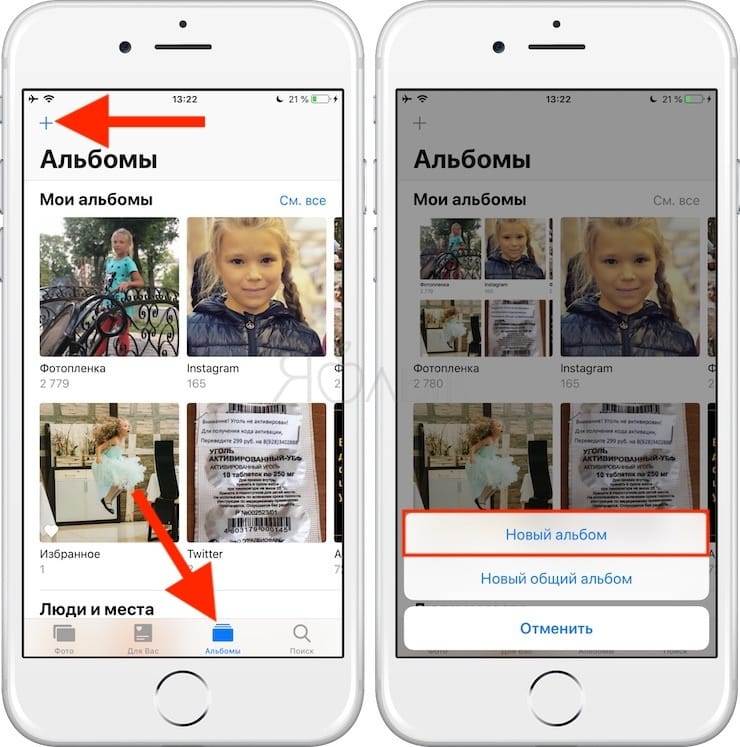
На своей страничке
- Зайдите на свою страничку.
- Перейдите в раздел «Видео».
- Перейдите на вкладку «Мои видео».
- Справа нажмите «Создать альбом».
- Теперь, как и в случае с фото, придумайте ему название и установите настройки приватности.
- Далее, пользуясь кнопкой «Добавить видео» вы можете заполнить созданный каталог.
В группе
Теперь давайте выясним как добавить альбом с видео в группу в контакте.
- Войдите в группу.
- В меню справа у вас есть блок «Добавить видео» — нажмите на него.
- Появится поле, с помощью которого вы сможете добавить видеозапись из своих или загрузить с ПК.
- Когда видео будет добавлено, вы увидите дополнительные пункты меню, среди которых будет и «Создать альбом».
- Сделайте новый каталог — мы уже знаем как.
- Перейдите к видео. На каждом ролике есть значок списка в правом верхнем углу — перейдите на него.

- С помощью этого значка вы сможете переместить видеозапись в нужную коллекцию.
Каталог с аудио
По аналогии с предыдущим пунктом мы можем сделать каталог с музыкой.
На своей страничке
Итак начнем с инструкции для вашего личного профиля:
- Зайдите на страничку.
- Откройте раздел «Аудио».
- Когда будете в нем находиться, откройте вкладку «Плейлисты».
- Справа вы увидите значок в виде списка с плюсиком — кликните по нему.
- Появится окно для создания нового плейлиста. Введите название, описание, при желании загрузите картинку для отображения, а потом вы всегда сможете изменить обложку плейлиста.
- С помощью кнопки «Добавить аудиозапись» вы можете заполнить плейлист.
- Нажмите «Сохранить».
В группе
Создание каталога с музыкой в паблике очень схоже с созданием видеоальбома. Поэтому:
- Зайдите в группу.
- В меню справа нажмите «Добавить аудио», а далее повторите все пункты из инструкции про создание видеоальбома в группе.

Как создать закрытый альбом в ВК?
Допустим, Вы уже разобрались, как создать новый альбом с фотографиями, музыкой или видео в ВК, а теперь хотите его скрыть от друзей и других пользователей сети. Первый вопрос, который Вы в этой связи можете задать нам: возможно ли это? Да, конечно. И главное, это не составит Вам никакого труда. Итак, давайте разбираться, как сделать закрытый альбом в Контакте.
С ПК
Для того, чтобы скрыть каталог от чужих глаз есть несколько вариантов Ваших действий.
- Если Вы еще только планируете создать его.
- Следуйте инструкции, как загрузить альбом в ВК, описанной выше.
- На той странице, где нужно указать название и описание, обратите внимание на 2 строчки внизу: «Кто может просматривать» и «Кто может комментировать».
- Установите там нужное значение.
- Если у Вас уже есть готовый вариант, который Вы хотели бы сделать закрытым от посторонних, найдите его в разделе «Фотографии», наведите курсор и в правом верхнем углу нажмите на значок с карандашом.

Перед Вами откроется страница, на которой Вы увидите уже знакомые Вам строчки: «Кто может просматривать» и «Кто может комментировать». После того, как поставите нужные значение, не забудьте нажать «Сохранить изменения».
- Кроме того, обязательно пройдитесь по настройкам приватности. Найти их можно, нажав на аватарку в правом верхнем меню.
Там Вы найдете пункты связанные с просмотром информации Вашего профиля. Проверьте и измените данные при необходимости.
С телефона
Что касается смартфона, то скажем сразу: Вы сможете, как создать альбом в Контакте с фото, видео и аудио, так и сделать его закрытым через приложение. Сделать это можно как на на стадии загрузки нового каталога и работы с ним, так и в приватности профиля.
- На стадии загрузки.
Откройте приложение и кликните на значок в виде человечка в правом нижнем углу, а затем раздел «Фотографии».
Нажмите на плюсик в правом верхнем углу, а затем на кнопку «Создать».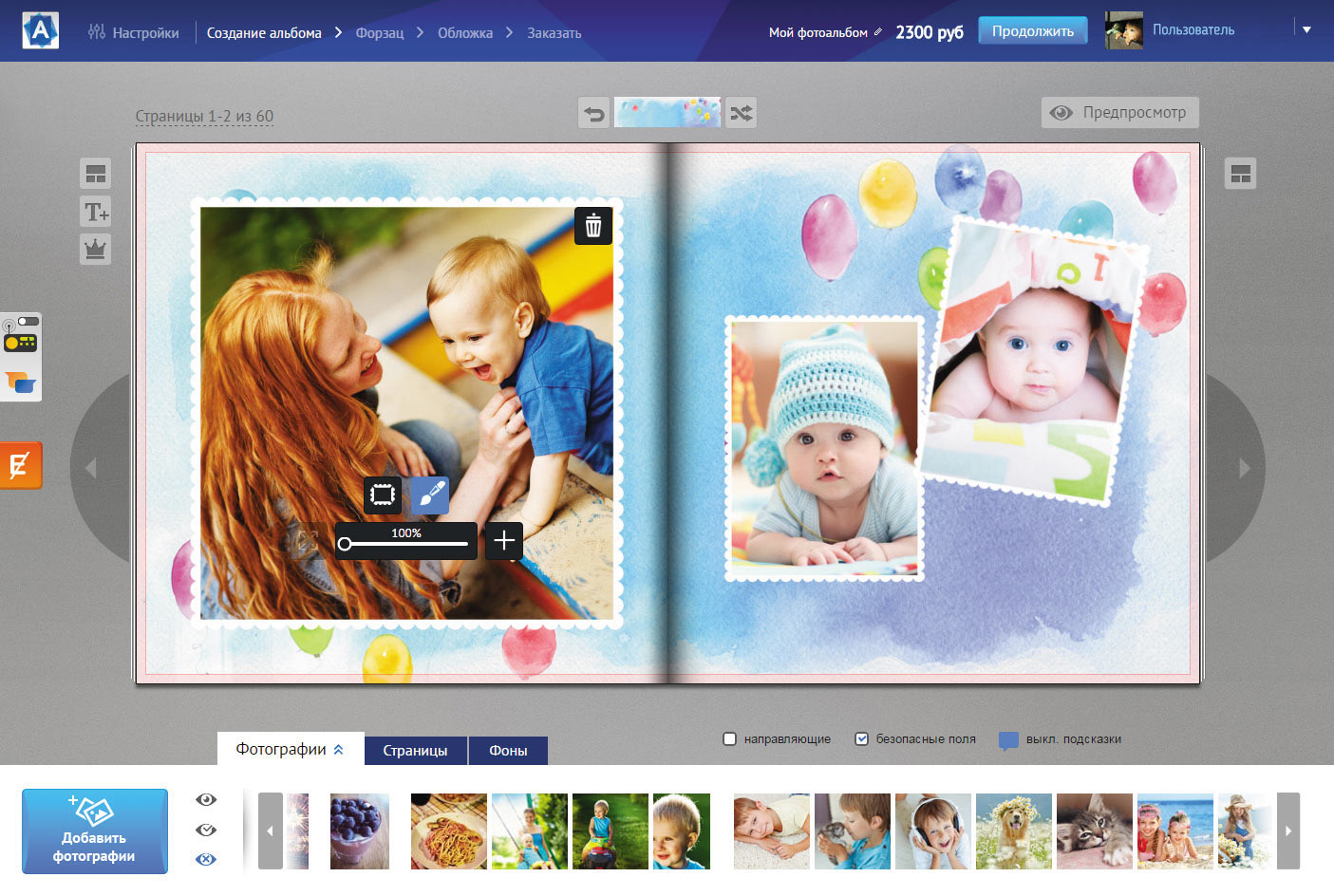
Под строчками с названием и описанием Вы и найдете нужные настройки.
- Отредактировать готовый. Откройте нужный Вам альбом, жмите на многоточие в правом углу и на кнопку «Редактировать».
Установите нужные параметры.
- В настройках приватности. Откройте настройки профиля, нажав дважды на человечка в правом нижнем углу, а затем на слове «Настройки».
Перейдите в раздел приватность и пройдитесь по основным пунктам, редактируя их по своему желанию.
Теперь вы знаете все что нужно о создании каталогов с фотографиями, видео и аудио-записями в ВК. Надеемся вы будете применять эти знания на практике, благодаря чему ваша страничка или сообщество в сети будет выглядеть красиво и привлечет много новых подписчиков.
Как сделать альбом: пошаговое руководство
Выпуск альбома может быть ошеломляющим.
Я знаю это чувство не понаслышке.
Но это вполне возможно, если разделить процесс на этапы.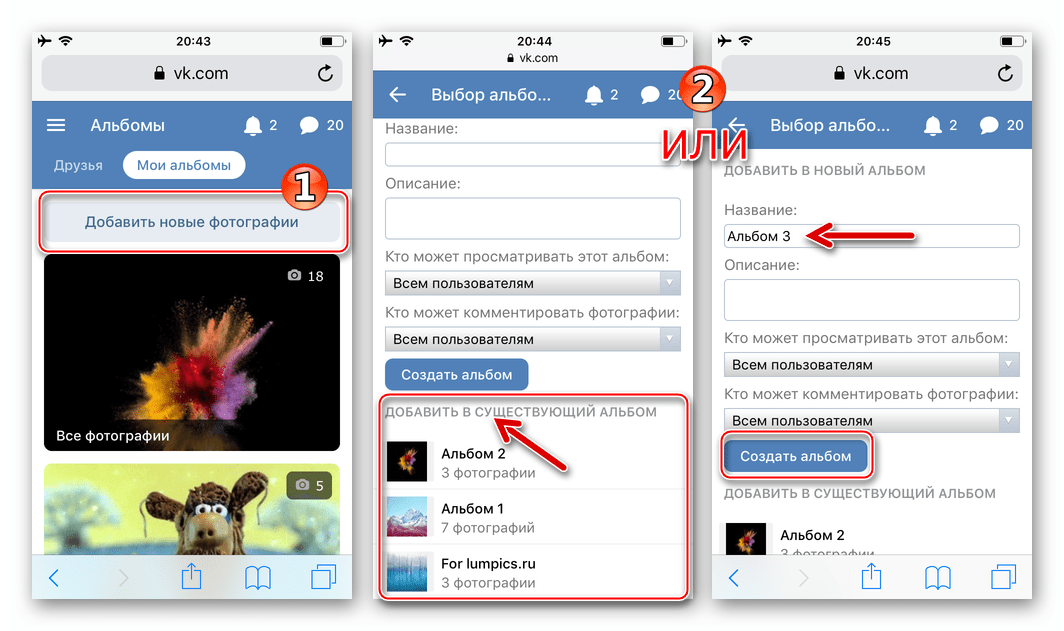
Итак, в этом посте я расскажу вам, как именно сделать альбом. От подбора песен до продвижения готового проекта.
Содержимое
Альбом против EP против синглов: когда выпускать каждый
Я не собираюсь говорить, что выпуск альбома лучше, чем выпуск EP или синглов. Каждый из них хорош для разных вещей.
ОК хороши тем, что они не отнимают слишком много времени. Тем не менее, они по-прежнему позволяют вам выпустить партию новой музыки для фанатов.
Синглы хороши тем, что вы можете постоянно выпускать музыку, сохраняя свое имя на виду у людей.
Они также хорошо работают в тандеме с альбомом или EP. Вы можете выпустить их перед альбомом или EP, чтобы вызвать волнение.
Но альбомы — это своего рода золотой стандарт, когда дело доходит до выпуска музыки. Вы вкладываете много труда, времени и, возможно, денег в семейство песен.
И когда вы закончите, чувство вознаграждения, которое вы получите, будет таким глубоким. Поклонники также замечают, сколько усилий вы вложили в это, и больше ценят это.
Альбом — это ваш шанс сказать все, что вы хотите, сразу.
Написание и выбор песен
Написание песен для альбома может происходить разными способами.
Некоторые авторы песен намеренно хотели сказать что-то в альбоме. Затем они пишут песни с учетом этого.
Я слышал об артистах, которые пишут песни только тогда, когда планируют записать альбом.
Что касается меня, когда я замечаю закономерность в типах песен, которые пишу, я кое-что понимаю. «О, я думаю, я собираюсь сделать альбом с этой партией песен».
Что бы вы ни делали, главный вопрос, который вы должны задать себе: «Связаны ли эти песни вместе?»
Смысл создания альбома заключается не только в написании отличных песен. Речь идет о том, что они говорят в целом, тематически и музыкально.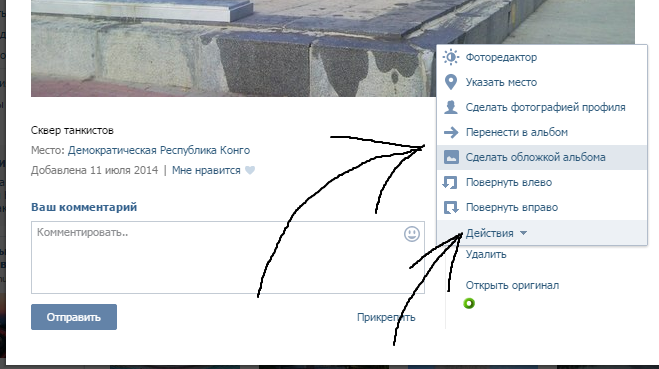
Что касается количества песен, то в альбомах обычно 10–13 песен.
Но на многих альбомах по 9 песен (например, Let It Bleed группы Rolling Stones). В то время как у других их 20 и более (см. альбомы Суфьяна Стивенса).
Когда у вас есть песни, пришло время составить план…
Составьте план
Чтобы успешно создать и выпустить альбом, вам нужен план. Вы не можете просто начать проект и ожидать, что все получится само собой.
Итак, вот основные части хорошего плана создания альбома…
Рассчитайте свой бюджет
Вы не хотите дойти до конца одного этапа только для того, чтобы понять, что у вас нет денег на следующий .
Так что еще до того, как вы начнете запись, определите свой бюджет, исходя из того, сколько песен будет в альбоме.
При составлении бюджета задайте себе несколько вопросов:
- Собираетесь ли вы нанять музыкантов или будете играть все партии самостоятельно?
- Хотите продюсера или будете сами производить?
- Ты будешь микшировать песни или наймешь кого-то другого?
- Кто будет делать мастеринг? Вы бы предпочли использовать автоматизированный сервис мастеринга?
- Собираетесь ли вы нанять художника для создания обложки альбома или сделаете ее сами?
- Сколько будет стоить распространение?
- Вы планируете тратить деньги на продвижение? Если да, то сколько?
Надеюсь, вы понимаете, почему важно составлять бюджет. Вам нужно рассчитать, сколько денег будет стоить альбом, прежде чем вы даже начнете.
Вам нужно рассчитать, сколько денег будет стоить альбом, прежде чем вы даже начнете.
Найти место для записи
Найти место для записи стало проще, чем когда-либо. И это отличная новость для вас.
Даже если ваши возможности ограничены, следует учитывать некоторые моменты:
- Если есть место для вашего оборудования
- Уровень шума внутри и снаружи помещения
- Если можно обработать пространство (акустические панели, диффузоры, басовые ловушки)
- Если пространство слишком маленькое (и звучит мертво) или слишком большое (и звучит слишком эхо)
- В какое время дня вам нужно использовать пространство
Я записывал альбомы в спальнях, подвалах, гараже и гардеробной. Так что я не понаслышке знаю, как работать с тем, что у вас есть.
Но в рамках вашего плана вам нужно выбрать место, которое, как вы знаете, будет работать. Вы не хотите перемещать свое оборудование в середине альбома.
Установите временную шкалу и расписание
Далее вам нужно спланировать, сколько времени займет создание альбома. Это может быть трудно оценить, но просто сделайте все возможное.
Общее правило: завершайте каждый этап, прежде чем переходить к следующему.
Завершите запись всех песен перед началом записи. Завершите запись и редактирование, прежде чем начать процесс микширования.
И обязательно закончите сведение перед мастерингом.
Итак, приступая к процессу записи, вы должны были закончить сочинение песен и выбрать только лучшие из них.
Тогда вам нужно выяснить, сколько времени вам потребуется, чтобы полностью записать песню.
Неделю? Месяц? Вы хотите записать несколько песен одновременно?
После того, как у вас есть общая временная шкала, настройте расписание.
Если вы знаете, что у вас будет три бесплатных ночи в неделю, отметьте в своем календаре «запись альбома». И придерживайтесь его.
Вы всегда можете изменить временную шкалу и расписание, но базовый план действительно поможет.
Планирование сведения и мастеринга
После того, как вы записали, скомпилировали и отредактировали песни, пришло время для этапа сведения.
Если вы собираетесь смешивать его самостоятельно, это определенно сэкономит вам много денег.
И если вы похожи на меня, вам нужен максимально возможный творческий контроль. Микширование — это продолжение стадии производства, поэтому я микширую свою собственную музыку.
Недостатком самостоятельного смешивания является потеря объективности.
Вы столько раз слышали эти песни. И вы будете слышать их снова и снова на этапе микширования.
Так что становится трудно сказать, что на самом деле звучит хорошо, а что должно работать.
Поэтому я настоятельно рекомендую поделиться песнями с парой друзей, у которых хороший слух. Попросите их оставить отзыв.
Если у вас есть бюджет, вы можете заплатить им за подробный, преднамеренный отзыв. Затем отметьте их как помощь в производстве.
Затем отметьте их как помощь в производстве.
Если вы микшируете сами, я настоятельно рекомендую вам нанять инженера по мастерингу. Почему? По той же причине: объективность.
Профессионал мастеринга с хорошим слухом может услышать в миксе то, чего вы совершенно не заметили. Затем они могут попросить вас внести некоторые коррективы перед окончательным мастером.
Если вы не можете позволить себе мастеринг-инженера, вы можете сделать это самостоятельно. Или вы можете использовать автоматизированный сервис мастеринга.
В любом случае, подключите другие уши.
Выпуск вашего альбома
Итак, у вас есть альбом с профессионально записанными, смикшированными и сведенными песнями. Теперь пришло время поделиться этой присоской с миром.
Вот шаги, которые вы должны предпринять, прежде чем выпустить их…
Зарегистрируйте свои песни для получения лицензионных отчислений
Первое, что вам нужно сделать, это зарегистрировать свои песни в нескольких разных компаниях, чтобы получать отчисления.
Чтобы получить гонорары за написание песен, зарегистрируйтесь в организации, занимающейся правами на публикацию (PRO).
В США это BMI, ASCAP или SESAC. В Канаде это SOCAN.
Регистрация бесплатна, так что это бесплатные деньги, которые вы можете упустить.
Чтобы получать гонорары за публикацию, зарегистрируйтесь в издательской компании, например Songtrust. Некоторые цифровые дистрибьюторы, такие как CD Baby и Tunecore, предлагают услуги администрирования публикации в качестве надстроек.
А чтобы получать механические гонорары, зарегистрируйте свои песни на SoundExchange.
Это очень трудоемкий процесс, но он того стоит. Это единственная компания в США, которая собирает лицензионные платежи за механические устройства.
Создать обложку альбома
Вам также нужно подумать о том, чтобы представить свой альбом публике. И первое впечатление, которое у многих возникает, это обложка альбома.
Если вы выделили кого-то для создания обложки альбома, прекрасно.
Если нет, вы можете использовать бесплатный веб-сайт, такой как Canva, чтобы создать свой собственный. У них даже есть шаблоны, с которых вы можете начать.
Это очень просто. Именно так я создал множество иллюстраций для своих релизов.
Распространение вашего альбома
После того, как обложка альбома готова, пришло время выбрать компанию-дистрибьютора. Эти компании отправляют вашу музыку в Spotify, Apple Music, TikTok и другие сервисы.
Вы должны загрузить свой альбом и запланировать его распространение за 2–4 недели до даты выпуска. Это дает дистрибьютору время рассмотреть и одобрить его, чтобы он попал в магазины вовремя.
Распределители имеют различные опции и функции. Поэтому я рекомендую вам ознакомиться с нашим обзором некоторых из них здесь.
Создать план продвижения
Существует множество способов продвижения музыки, поэтому позвольте мне рассказать только об основах.
Вот что должно быть частью вашего музыкального маркетингового плана:
- Музыкальное видео, даже если оно снято на ваш смартфон или это лирическое видео
- Создать веб-сайт и обновить его, чтобы он соответствовал стилю обложки альбома
- Наймите фотографа или попросите друга с хорошим смартфоном сделать фотографии для прессы, а затем разместить их на своем сайте
- Написать новую биографию исполнителя
- Создайте список адресов электронной почты и разместите форму регистрации на главной странице вашего сайта
- Создать электронный пресс-кит (EPK)
- Добавьте свои песни в плейлисты, блоги и каналы YouTube Spotify через SubmitHub
Даже если вам не нравится маркетинг, это действительно помогает продумать свой план продвижения.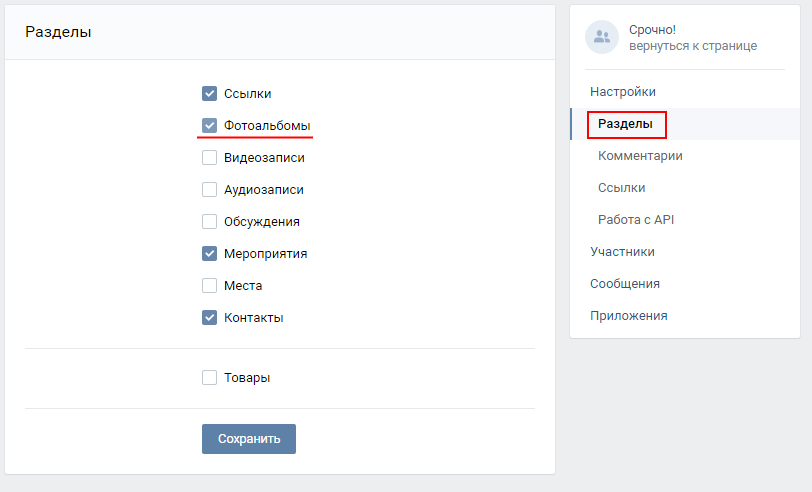
Заключение
Следуйте этим шагам и советам, и вы сможете создать альбом, которым будете гордиться.
Весь фокус в том, чтобы делать шаг за шагом. Это поможет вам бороться с чувством подавленности.
Я выпустил несколько альбомов, и это то, что я считаю правдой.
Калеб Дж. Мерфи
Калеб Дж. Мерфи — певец, автор песен и музыкальный продюсер из Остина, штат Техас. Он также является основателем блога Musician With A Day Job, который помогает музыкантам, работающим неполный рабочий день, добиться успеха.
Как создать альбом в Google Фото на компьютере или мобильном телефоне
- В Google Фото легко создать альбом, чтобы объединить фотографии в определенную группу.
- Вы можете создавать альбомы в Google Фото на своем компьютере или с помощью мобильного приложения, и альбомы будут доступны везде, где вы вошли в свою учетную запись Google.

- Вы также можете называть, редактировать и делиться своими альбомами в Google Фото всего за несколько шагов.
- Посетите домашнюю страницу Business Insider, чтобы узнать больше новостей .
Google Фото — одно из лучших приложений для резервного копирования, систематизации и обмена фотографиями — оно довольно простое и удобное в использовании.
Как только вы загрузите несколько фотографий в Google Фото, вам захочется узнать, как все упорядочить. Вы можете сделать это, создав разные альбомы для группировки фотографий.
Вот как создавать альбомы в Google Фото на компьютере или мобильном устройстве.
Ознакомьтесь с продуктами, упомянутыми в этой статье:iPhone 11 (от 699,99 долларов США в Best Buy)
Samsung Galaxy S10 (от 899,99 долларов США в Best Buy)
Как создать альбом в Google Фото на компьютере 1. Войдя в свою учетную запись Google, перейдите на https://photos.google.com.
Войдя в свою учетную запись Google, перейдите на https://photos.google.com.
2. Нажмите на слово «Альбомы», а затем нажмите на синий плюс (+) над словами «Создать альбом».
Откройте вкладку «Альбомы», чтобы создать новый альбом. Стивен Джон/Business Insider3. Назовите новый альбом, нажмите «Добавить фотографии» и либо перетащите изображения в поле, либо нажмите «Выбрать с компьютера», чтобы выбрать фотографии.
Вы можете изменить название альбома в любое время в будущем. Стивен Джон/Business Insider
Стивен Джон/Business Insider4. Нажмите «Готово», а затем, если хотите, поделитесь новым альбомом с другими.
Как создать альбом в Google Фото на мобильном телефоне1. Загрузите приложение Google Фото на свой iPhone или телефон Android и войдите в свою учетную запись Google.
2. Коснитесь «Альбомы» внизу экрана, затем коснитесь синего плюса (+) внутри поля «Новый альбом».
Обязательно предоставьте приложению Google Фото доступ к библиотеке фотографий вашего телефона. Стивен Джон/Business Insider 3. Введите название альбома, а затем нажмите «Добавить фотографии», чтобы выбрать изображения, которые вы хотите использовать, из фотопленки.
Введите название альбома, а затем нажмите «Добавить фотографии», чтобы выбрать изображения, которые вы хотите использовать, из фотопленки.
4. Поделитесь новым альбомом, если хотите, или нажмите маленькую стрелку назад в левом верхнем углу экрана, когда закончите добавлять изображения.
Независимо от того, создали ли вы альбом на мобильном устройстве или на компьютере, вы можете получить к ним доступ из любого места, где вы вошли в свою учетную запись Google с помощью Google Фото.
Как сохранять изображения из Google Фото на iPhone и получать к ним доступ в приложении «Фотографии»
Как создавать резервные копии фотографий на Galaxy S10 автоматически с помощью Google Фото или вручную через приложение Samsung Smart Switch
Как загрузить музыку из Google Play Music на свой iPhone, Android или компьютер
«Как работает Google Фото?»: все, что вам нужно знать о приложении Google для хранения фотографий для iPhone и Android
Как легко удалить все фотографии на iPhone сразу
Стивен Джон
Внештатный писатель
Стивен Джон — независимый писатель, живущий недалеко от Нью-Йорка: 12 лет в Лос-Анджелесе, четыре в Бостоне и первые 18 лет в округе Колумбия.


 Нажмите альбом, удерживая клавишу Control, выберите «Переименовать альбом», затем введите новое название альбома.
Нажмите альбом, удерживая клавишу Control, выберите «Переименовать альбом», затем введите новое название альбома.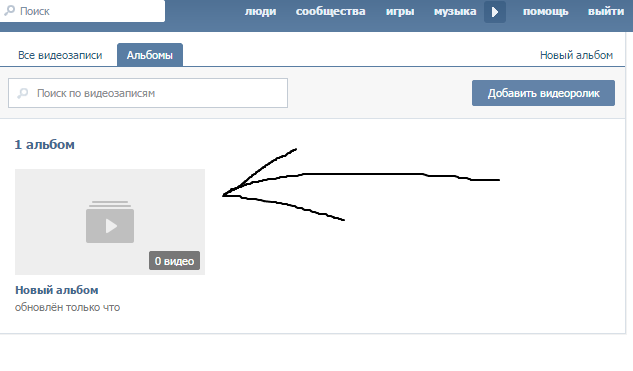


 Автоматически откроется коллекция фотографий на вашем гаджете.
Автоматически откроется коллекция фотографий на вашем гаджете.


